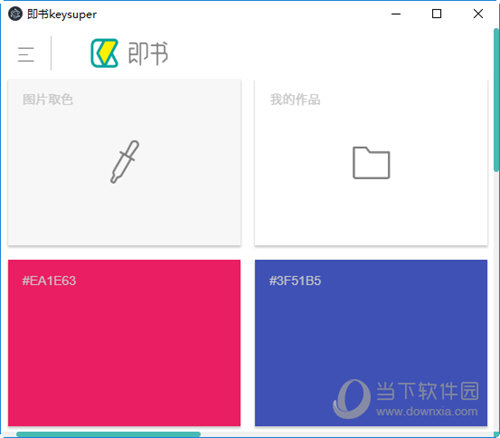Google浏览器报错STATUS_INVALID_IMAGE_HASH的解决办法下载
有用户在对Google浏览器进行一次版本更新后,无论打开什么网页都显示“喔唷,崩溃啦!”,错误代码“STATUS_INVALID_IMAGE_HASH”,即使知识兔重装浏览器也没有效果,这是怎么回事?知识兔小编在网上找了很久,终于找到了一份解决方案,现在就分享给大家。
方法/步骤
1、按键盘上 Win+R打开运行对话框,输入regedit,点击确定打开注册表;
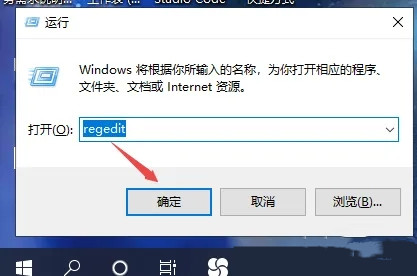
2、注册表编辑器页面找到“HKEY_LOCAL_MACHINE\SOFTWARE\Policies\Google\Chrome”目录下。(如果知识兔没有Google\Chrome请看步骤3、步骤4)
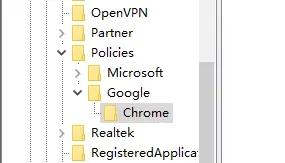
3、若Policies文件夹下没有“Google\Chrome”文件夹,就右键点击新建“项”,按照对应路径名称进行命名。
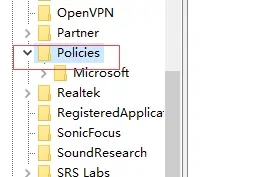
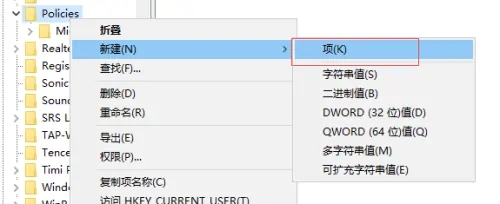
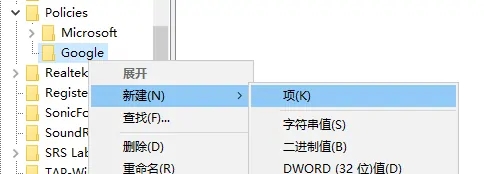
4、右键单击“Chrome”文件夹,新建“DWORD(32位)值”,然后知识兔将新值名称改为 RendererCodeIntegrityEnabled。如图:
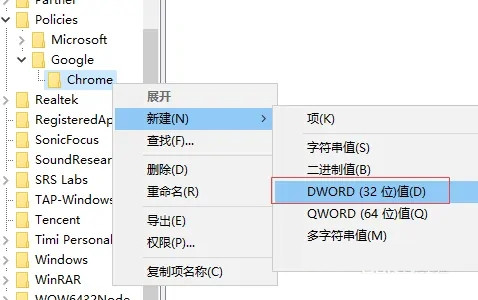
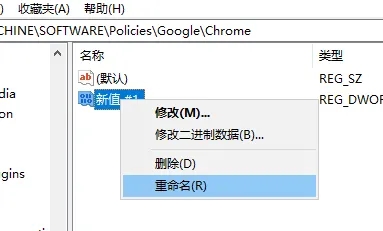
5、RendererCodeIntegrityEnabled文件右键选择‘修改’,然后知识兔修改数值数据为 0
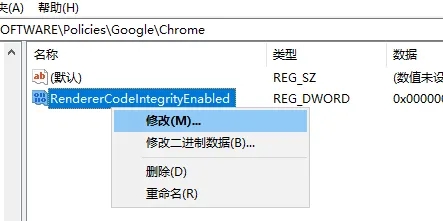
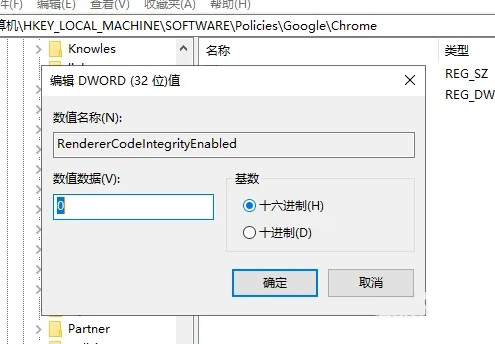
6、最后重新启动chrome,这时候chrome浏览器即可成功打开。
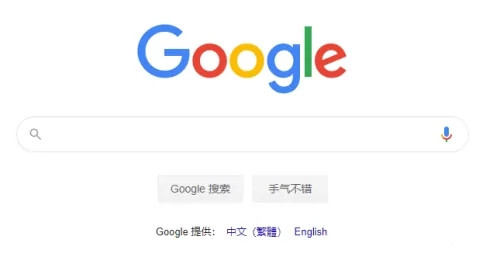
下载仅供下载体验和测试学习,不得商用和正当使用。
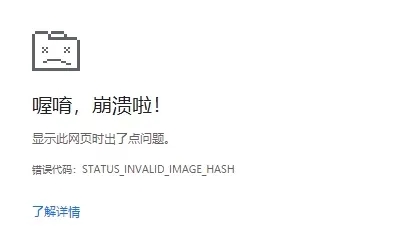

![PICS3D 2020破解版[免加密]_Crosslight PICS3D 2020(含破解补丁)](/d/p156/2-220420222641552.jpg)